Die Kindersicherungsfunktionen von Microsoft erschienen fast unmittelbar nach der Veröffentlichung von Windows 10, und wenig später wurde die mobile App Microsoft Family Safety für die Kindersicherung und die Verfolgung der Nutzung von Windows-, Android-, iOS- und Xbox-Geräten durch Ihr Kind veröffentlicht.
Im Wesentlichen handelt es sich bei Microsoft Family Safety um einen webbasierten Dienst, der mit verschiedenen Geräten des Kindes interagiert und es den Eltern ermöglicht, von jedem ihrer Geräte aus über das Internet Einschränkungen zu konfigurieren.
Außerdem ist die App völlig kostenlos und Sie benötigen lediglich eine Internetverbindung und ein Microsoft-Konto, um sie zu nutzen. Im Folgenden erfahren Sie, was Sie über die Microsoft Family Safety App wissen sollten und wie Sie sie nutzen können.
So installieren Sie Microsoft Family Safety
Auch hier gilt: Um Microsoft Family Safety nutzen zu können, müssen sowohl Sie als auch Ihr Kind über ein eigenes Microsoft-Konto für Windows oder Xbox verfügen. Danach können Sie mit den folgenden Schritten fortfahren:
- Installieren Sie zunächst die Family Safety App aus dem Google Play Store oder Apple App Store auf dem Smartphone Ihrer Eltern und melden Sie sich mit Ihrem Microsoft-Konto an. Wenn es Konten von Kindern in der Familiengruppe gibt, werden diese sofort angezeigt und Sie können ihre Geräte bereits verwalten.
- Falls nicht, können Sie ein neues Familienmitglied hinzufügen, indem Sie auf die Schaltfläche „Jemanden hinzufügen“ im Abschnitt „Liste“ tippen. Zunächst müssen Sie jedoch die App auf dem Smartphone Ihres Kindes oder einem anderen Gerät installieren und sich bei dem Microsoft-Konto des Kindes anmelden.
- Wenn Ihr Kind noch kein Microsoft-Konto hat, können Sie auf den Link „Konto erstellen“ tippen, um ein Konto für Ihr Kind zu erstellen.
- Nach der Installation der App müssen Sie der App eine Reihe von Berechtigungen erteilen, die darauf abzielen, den Standort Ihres Kindes zu identifizieren, Ihrem Kind das Starten der von Ihnen ausgewählten Apps zu verbieten und die Zeit zu kontrollieren, in der Sie Ihr Gerät benutzen.
Was sind die wichtigsten Funktionen der Microsoft Family Safety-App
Sobald Sie die oben genannten Schritte ausgeführt haben, können Sie die App verwenden, Berichte über die App-Nutzung abrufen und den Standort Ihres Kindes sehen (und Ihr Kind kann wiederum Ihren Standort sehen, wenn Sie die entsprechende Erlaubnis auf Ihrem Smartphone erteilt haben). Hier sind die wichtigsten Funktionen der Microsoft Family Safety-App:
- Nutzungszeit für alle Geräte des Kindes mit einem Microsoft-Konto (Computer oder Laptop, Xbox-Konsole, Smartphone).
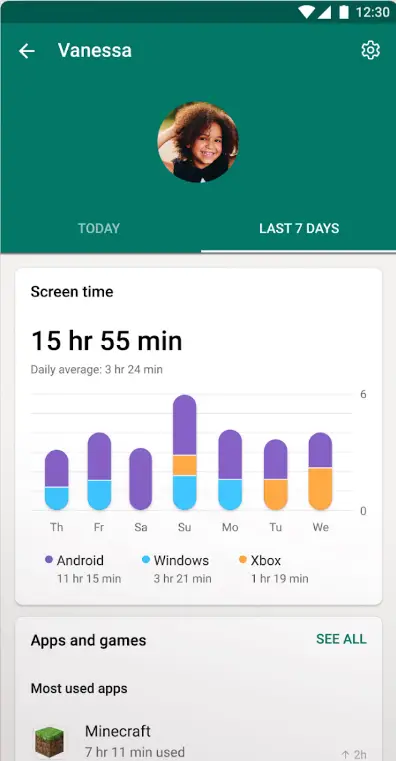
- Inhaltsfilter (Websites, Apps, Internetsuche). Beachten Sie, dass der Internet-Inhaltsfilter und die Website-Berichte nur verfügbar sind, wenn Sie Microsoft Edge und die Bing-Suche verwenden; andere Browser müssen deaktiviert werden, wenn Sie diese Funktion benötigen.
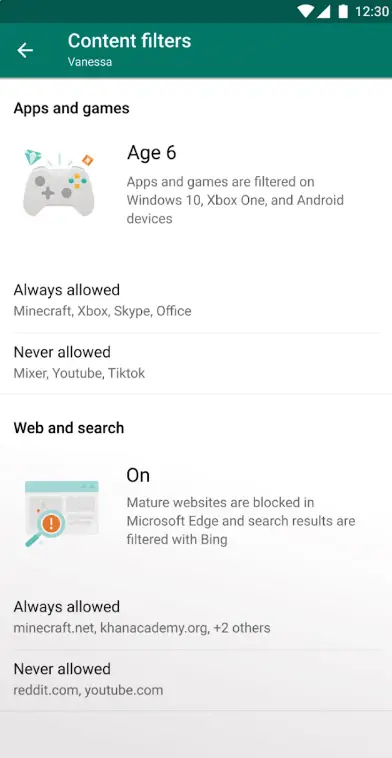
- Verfolgung der Nutzungszeit und Verbot ausgewählter Apps und Spiele auf allen Geräten – die Liste zeigt alle Programme auf dem Computer, Android-Apps und Spiele auf der Konsole.
- Legen Sie fest, wann Geräte verwendet werden können: für alle Geräte gleichzeitig oder einzeln. Sie können z. B. festlegen, dass Ihr Smartphone 24 Stunden am Tag und Ihr Computer nur an bestimmten Tagen und zu bestimmten Zeiten verwendet werden darf.
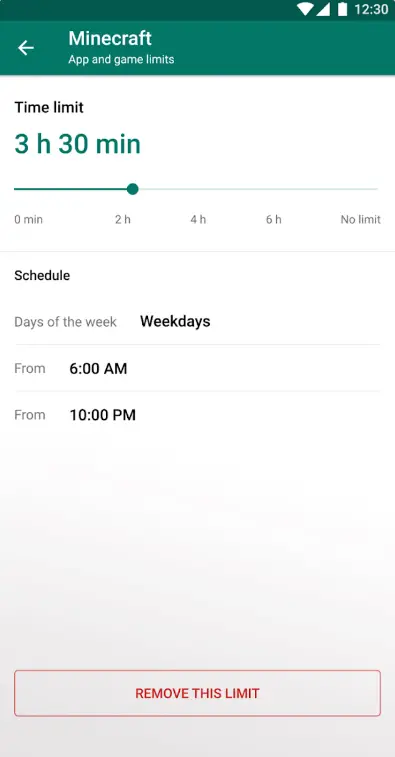
- Suchen Sie auf der Karte nach dem Standort Ihres Kindes. Sie können auch Namen zu Orten auf der Karte hinzufügen, so dass z. B. „Schule“ anstelle von Straße und Haus angezeigt wird.
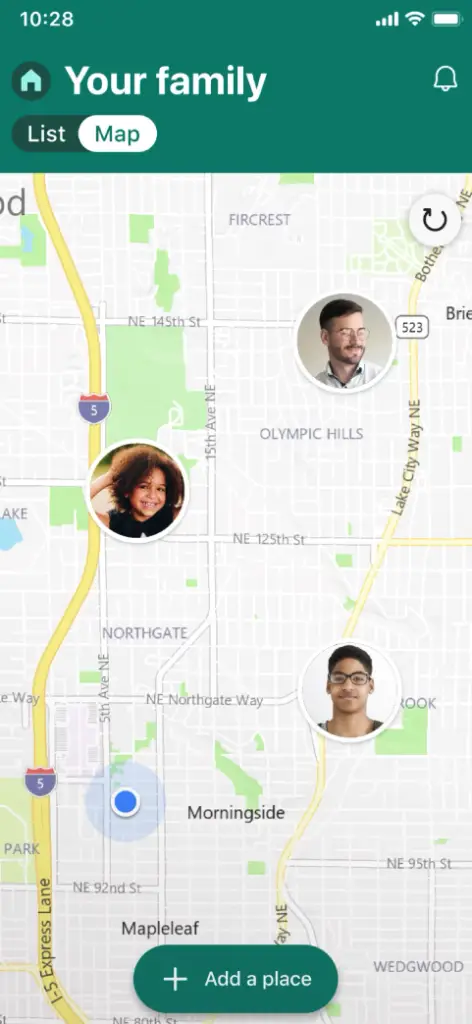
Die Microsoft Family Safety App ist überhaupt nicht kompliziert, und ich bin sicher, dass jeder relativ leicht herausfinden kann, wie man sie benutzt.
Wenn Ihre Familie Microsoft-Produkte verwendet, können Sie sich mit der Microsoft Family Safety-App beruhigt zurücklehnen, denn sie verhindert, dass Ihre Kinder Dinge sehen, benutzen oder tun, die sie nicht tun sollten.
Kann ein Kind die elterliche Kontrolle ausschalten?
Leider lautet die Antwort: Ja. Sie müssen sich darüber im Klaren sein, dass die Microsoft Family Safety-App im Gegensatz zu Google Family Link (der offiziellen Kindersicherungs-App für Android) sehr einfach zu deaktivieren und ohne elterliche Erlaubnis zu entfernen ist. Sie sollten dies im Hinterkopf behalten und entweder mit Ihrem Kind verhandeln oder, falls nötig, andere Tools für Android verwenden.

